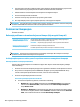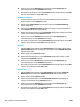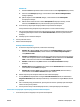User guide
● Windows 7: U Windows meniju Start izaberite stavku Devices and Printers (Uređaji i
štampači).
● Windows Vista: U Windows Start meniju izaberite stavku Control Panel (Kontrolna tabla), a
zatim izaberite stavku Printers (Štampači).
● Windows XP: U Windows Start meniju izaberite stavku Control Panel (Kontrolna tabla), a
zatim izaberite stavku Printers and Faxes (Štampači i faksovi).
b. Kliknite dvaput na ikonu štampača ili kliknite desnim tasterom miša na ikonu štampač i izaberite
stavku See what’s printing (Pogledajte šta se štampa) da biste otvorili redosled štampanja.
c. Uverite se da u meniju Printer (Štampač) nije potvrđen izbor u poljima za potvrdu Pause Printing
(Pauziraj štampanje) ili Use Printer Oine (Koristi štampač van mreže).
d. Ako ste izvršili neke promene, pokušajte ponovo da odštampate.
4. Uverite se da je štampač podešen kao podrazumevani štampač.
Provera da li je štampač podešen kao podrazumevani štampač
a. U zavisnosti od operativnog sistema, uradite nešto od sledećeg:
● Windows 10: Iz Windows Start menija izaberite stavku Windows sistem sa liste aplikacija,
izaberite stavku Kontrolna tabla, a zatim izaberite stavku Prikaz uređaja i štampača u
meniju Hardver i zvuk.
● Windows 8.1 i Windows 8: Postavite pokazivač ili dodirnite gornji desni ugao ekrana da biste
otvorili traku za dugmad, kliknite na ikonu Postavke, izaberite ili dodirnite stavku Kontrolna
tabla, a zatim izaberite ili dodirnite stavku Prikaži uređaje i štampače.
● Windows 7: U Windows meniju Start izaberite stavku Devices and Printers (Uređaji i
štampači).
● Windows Vista: U Windows Start meniju izaberite stavku Control Panel (Kontrolna tabla), a
zatim izaberite stavku Printers (Štampači).
● Windows XP: U Windows Start meniju izaberite stavku Control Panel (Kontrolna tabla), a
zatim izaberite stavku Printers and Faxes (Štampači i faksovi).
b. Proverite da li je odgovarajući štampač podešen kao podrazumevani štampač.
Pored podrazumevanog štampača stoji oznaka potvrde u crnom ili zelenom krugu.
c. Ako je pogrešan štampač postavljen kao podrazumevani štampač, kliknite desnim tasterom miša
na odgovarajući štampač i izaberite stavku Set as Default Printer (Postavi kao podrazumevani
štampač).
d. Pokušajte ponovo da koristite štampač.
5. Ponovo pokrenite štampanje na čekanju.
Ponovno pokretanje štampanja na čekanju
a. U zavisnosti od operativnog sistema, uradite nešto od sledećeg:
Windows 10
i. Iz Windows Start menija, sa liste aplikacija izaberite stavku Windows administrativne
alatke, a zatim izaberite stavku Usluge.
ii. Kliknite desnim tasterom miša na stavku Print Spooler (Štampanje na čekanju), a zatim
izaberite stavku Properties (Svojstva).
SRWW Problemi sa štampanjem 107